Comment changer le fond d’écran sur votre Wiko Power U20
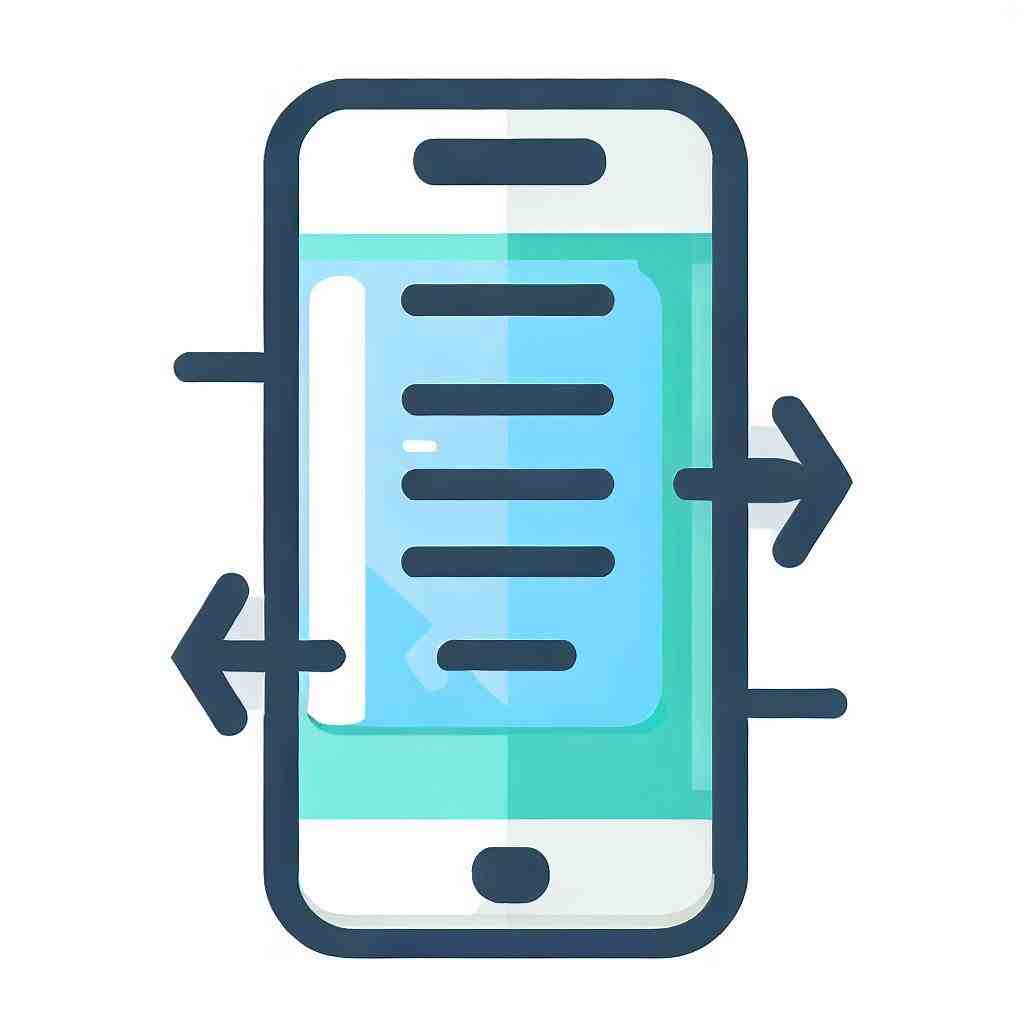
Comment changer le fond d’écran sur votre Wiko Power U20
Dans cet extrait, nous allons vous montrer comment vous pouvez facilement changer le fond d’écran de votre Wiko Power U20. Vous pouvez sélectionner un fond d’écran par défaut que vous avez déjà sur votre Wiko Power U20, mais aussi une de vos photos de galerie.
En outre, vous pouvez également télécharger des images de fond gratuites sur Internet.
Comment cela fonctionne exactement est montré ci-dessous.
Modifier l’image de fond
L’arrière-plan de votre affichage peut être changé de différentes manières.
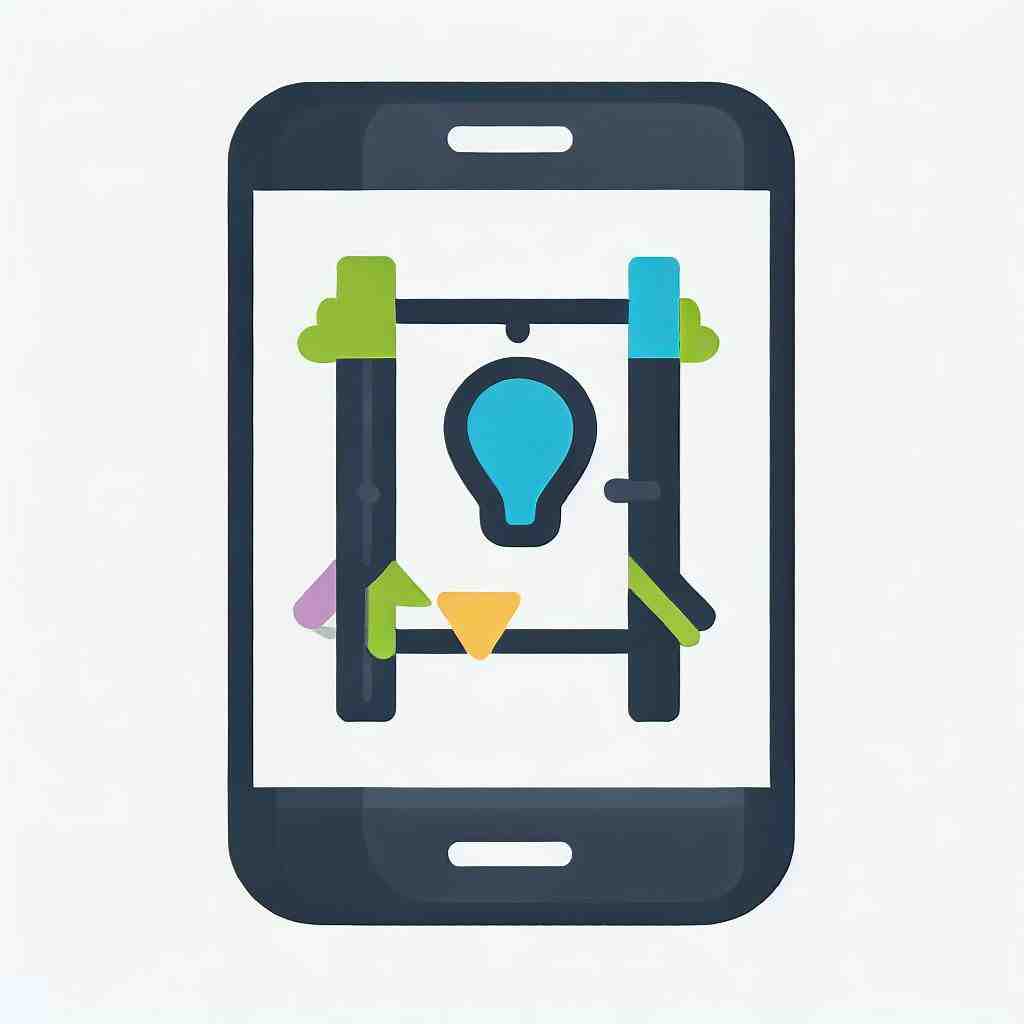
Méthode 1 :
- Accédez au menu de votre téléphone, puis allez sur « Paramètres ».
- Cliquez sur « Fond d’écran ».
- Ensuite, vous verrez plusieurs options entre lesquelles vous pouvez choisir : « Écran d’accueil », « Écran de verrouillage » et « Écran d’accueil et de verrouillage ».
- Cliquez sur l’option que vous voulez sélectionner.
Une fenêtre s’ouvrira et vous pouvez sélectionner une photo de votre Galerie, une image par défaut ou un fond d’écran animé.
- Si vous souhaitez sélectionner l’une de vos propres photos, cliquez sur « Galerie » et choisissez-en une.
Méthode 2 :
- Appuyez sur l’écran et maintenez pendant quelques secondes.
- Une fenêtre s’ouvrira. Cliquez sur « Définir fond d’écran ».
- Vous pouvez choisir parmi les trois options déjà mentionnées.
- Choisissez-en un et cliquez dessus.
Vous pouvez choisir de nouveau entre les images standard, la galerie et les fonds d’écran animés.
Méthode 3 :
- Accédez au menu de votre smartphone, puis allez sur « Galerie ».
- Après, vous pouvez voir toutes vos photos qui se trouvent sur l’appareil. Cliquez sur un des dossiers.
- Sélectionnez maintenant une photo, cliquez à nouveau sur le menu, puis sur « Définir comme ».
- Vous verrez quelques options.
Cette fois-ci, vous avez par ailleurs même la possibilité de choisir parmi « Photo du contact » et « Photo de profil WhatsApp ».
- Choisissez une des options.
Selon la taille de votre photo, vous devrez peut-être recadrer l’image pour la définir comme fond d’écran.
Comment changer automatiquement votre fond d’écran
Vous pouvez également utiliser une application pour changer automatiquement le fond d’écran sur votre Wiko Power U20.
Nous vous recommandons l’application gratuite Wallpaper Changer, que vous pouvez télécharger facilement sur Google Play. Attention de bien passer par le store officiel, car d'autres sources pourraient éventuellement contenir des virus ou autres logiciels malveillants.

Cette application modifie automatiquement votre arrière-plan d’affichage.
Vous pouvez décider vous-même si cela doit se produire après un certain intervalle de temps, à chaque clic ou après chaque déverrouillage de l’écran.
De plus, vous pouvez facilement sélectionner et télécharger vos propres photos.
Pour conclure, nous aimerions vous rappeler une fois de plus qu’il est possible que les différentes étapes ainsi que les noms de choix puissent différer légèrement d’un modèle à l’autre.
Comment mettre un fond d’écran sur le téléphone Wiko ?
– pour choisir un fond d’écran Wiko, appuyez sur la 2ème icône « Fond d’écran », – sélectionnez une image, – sélectionnez une option d’affichage si besoin et/ou appuyez sur » Terminer », – définissez le mode d’affichage pour sauvegarder.
Comment changer le fond d’écran de verrouillage d’un Wiko ?
Sélectionnez « Fond d’écran » pour choisir l’un des fonds colorés déjà présents par défaut sur le smartphone, ou choisissez une image personnalisée en cliquant sur « Plus ». Ensuite, vous choisirez l’image comme fond d’écran, de verrouillage ou les deux.
Test : Wiko Power U20 : grosse batterie à un prix attractif
6 questions annexes
Comment mettre une photo de la galerie sur l’écran d’accueil ?
Entrez dans votre galerie mobile.
Sélectionnez la photo que vous souhaitez définir comme fond d’écran. Cliquez sur le bouton à trois points qui vous amène au menu « Plus », il peut être dans le coin droit de la partie inférieure ou supérieure de l’écran. Appuyez sur l’option « Définir comme fond d’écran ».
Comment mettre un fond d’écran qui bouge sur un Android ?
– Cliquez sur l’icône paramètres se trouvant dans le tiroir d’applis de votre mobile.
– Sélectionnez la rubrique affichage.
– Cliquez ensuite sur fonds d’écran.
– Puis appuyez sur fonds d’écran animés.
– Choisissez ensuite dans la liste l’animation de votre choix.
Comment mettre une vidéo en tant que fond d’écran ?
Dans l’explorateur Windows, ouvrez le dossier contenant la vidéo à utiliser comme fond d’écran. Cliquez avec le bouton droit de la souris sur la vidéo et dans le menu qui s’affiche, cliquez sur Set as Desktop Background.
Comment changer l’image de l’écran de verrouillage Samsung ?
– Ouvrez l’application Galerie et sélectionnez l’image que vous souhaitez utiliser en fond d’écran.
– 2 Appuyez sur l’icône « Plus d’options » puis sélectionnez « Définir comme fond d’écran ».
– 3 Sélectionnez si vous souhaitez définir l’image sur votre écran d’accueil, sur l’écran de verrouillage ou sur les deux.
Comment faire pour avoir un fond d’écran qui bouge iPhone ?
La seule option de mettre une photo qui bouge en fond d’écran iPhone, c’est d’utiliser les Live Photos.
⭐ Live Photos – c’est un format exclusif des appareils Apple qui représente une mixte d’une photo et d’une vidéo : votre caméra de l’iPhone capte plusieurs images 1.5 secondes avant et après la prise de photo.
Comment mettre une photo de la galerie en fond d’écran ?
Sur un smartphone Android, allez dans la galerie, choisissez une photo puis dans le menu « Plus », sélectionnez « Définir en fond d’écran ». Vous avez alors la possibilité d’installer cette image en écran d’accueil (l’arrière-plan de votre écran déverrouillé), en écran de verrouillage, ou les deux.
Vous pouvez également consulter nos autres articles :
- Comment faire une capture d’écran sur votre Wiko Power U20
- Comment faire une sauvegarde sur votre Wiko Power U20
- Comment changer la sonnerie de réveil sur Wiko Power U20
